Snipaste便携版怎么使用?有哪些功能特点?
Snipaste便携版
Snipaste 便携版是一款功能强大的截图和贴图工具,非常适合需要高效截图和标注的用户。如果你是第一次接触 Snipaste 便携版,或者对如何正确使用它还不太熟悉,不用担心,接下来我会一步步为你详细介绍如何使用 Snipaste 便携版,从下载、安装到基本功能操作,让你轻松上手。
第一步:下载 Snipaste 便携版
Snipaste 便携版最大的特点就是无需安装,直接运行即可使用。首先,你需要从官方网站或者可信赖的软件下载平台获取 Snipaste 便携版的压缩包文件。确保下载的是最新版本,以获得最佳体验和最新功能。下载完成后,你会得到一个 ZIP 格式的压缩包。
第二步:解压并运行
找到你下载的 ZIP 压缩包,右键点击它,选择“解压到当前文件夹”或者使用你喜欢的解压工具进行解压。解压完成后,你会看到一个包含 Snipaste 程序文件的文件夹。进入这个文件夹,找到名为“Snipaste.exe”的可执行文件,双击它即可启动 Snipaste 便携版。由于是便携版,你可以将这个文件夹复制到 U 盘或者其他移动存储设备中,方便在不同电脑上使用。
第三步:基本截图操作
启动 Snipaste 后,它会自动最小化到系统托盘。默认情况下,按下 F1 键即可开始截图。截图时,你的屏幕会变暗,并出现一个十字准星,你可以用它来选择要截取的区域。选择好区域后,松开鼠标左键,截图就完成了。此时,你可以对截图进行编辑,比如添加文字、箭头、矩形等标注工具,让截图更加清晰明了。
第四步:贴图功能
Snipaste 的贴图功能是其一大亮点。截图完成后,你可以按下 F3 键将截图贴到屏幕上。贴图后,你可以拖动它到任意位置,调整大小,甚至可以设置半透明效果,让它不会遮挡其他窗口。这对于需要同时参考多个窗口或者对比信息的用户来说非常实用。
第五步:保存和分享
编辑完截图后,你可以点击截图窗口上的保存按钮,将截图保存为 PNG、JPG 等常见图片格式。如果你需要将截图分享给他人,可以直接复制截图到剪贴板,然后粘贴到聊天软件、邮件或者其他支持图片粘贴的应用中。
第六步:自定义设置
Snipaste 便携版还提供了丰富的自定义设置选项。你可以右键点击系统托盘中的 Snipaste 图标,选择“首选项”进入设置界面。在这里,你可以修改截图快捷键、贴图快捷键、默认保存路径、截图质量等参数,让 Snipaste 更符合你的使用习惯。
使用小贴士:
- 如果你经常使用 Snipaste,建议将其文件夹固定在快速访问栏,方便快速启动。
- 在使用贴图功能时,可以尝试不同的透明度设置,找到最适合你的显示效果。
- 定期检查 Snipaste 的更新,以确保你使用的是最新版本,享受最新功能和优化。
通过以上步骤,你应该已经能够熟练使用 Snipaste 便携版进行截图和贴图操作了。Snipaste 便携版以其轻量级、功能强大和易于使用的特点,成为了许多用户日常工作和学习的得力助手。希望这篇详细的指南能够帮助你更好地利用 Snipaste 便携版,提高你的工作效率。
Snipaste便携版下载地址?
想要下载Snipaste便携版,可以通过以下几种可靠途径来获取,即使你是电脑小白也能轻松完成操作。
官方网站下载
Snipaste有自己的官方网站,这是最安全、最直接的下载来源。打开浏览器,在地址栏输入Snipaste的官方网址(可以在搜索引擎中输入“Snipaste官网”来快速找到)。进入官网后,在页面上仔细寻找下载相关的选项。通常,官网会明确区分安装版和便携版的下载链接。找到便携版的下载按钮后,点击它,浏览器可能会弹出下载提示框,选择保存文件的位置,比如桌面,这样方便你之后找到下载的安装包。下载完成后,你就可以在保存的位置看到Snipaste便携版的压缩文件了。
知名软件下载平台
除了官网,一些知名的软件下载平台也提供Snipaste便携版的下载。像腾讯软件中心、360软件管家等。以腾讯软件中心为例,打开浏览器访问腾讯软件中心的网址,在搜索框中输入“Snipaste便携版”,然后点击搜索按钮。在搜索结果中找到对应的软件,点击进入软件详情页面。在详情页面里,会有明显的下载按钮,点击后按照提示选择下载路径进行下载。这些平台对软件的安全性有一定的审核机制,能降低下载到恶意软件的风险。
注意事项
在下载过程中,一定要确保网络环境稳定,避免下载中断导致文件损坏。同时,要仔细查看下载页面的信息,确认下载的是便携版而不是安装版。有些不良网站可能会在下载链接中夹杂一些广告软件或者恶意程序,所以尽量选择官方或者知名的下载平台。下载完成后,如果下载的是压缩文件,需要使用解压软件(如WinRAR、7 - Zip等)对其进行解压。解压后,你就可以直接运行Snipaste便携版的主程序来使用了,无需进行复杂的安装步骤,非常方便。
希望以上方法能帮助你顺利下载到Snipaste便携版,让你能尽快使用这款实用的截图工具。
Snipaste便携版与正式版区别?
Snipaste是一款功能强大的截图和贴图工具,深受很多用户的喜爱。它有便携版和正式版两种版本,下面就详细说说这两个版本的区别。
安装方式
Snipaste便携版最大的特点就是无需安装。你只需要把它下载下来,通常是一个压缩包,解压之后就能直接运行使用。这对于那些经常需要在不同电脑上使用软件,或者不想在系统里留下太多安装痕迹的用户来说非常方便。比如你经常使用公共电脑,或者自己的电脑安装软件比较谨慎,不想有太多注册表等信息残留,便携版就是很好的选择。而正式版需要按照正常的软件安装流程进行安装,会在系统中创建相应的安装目录,并且可能会在注册表中留下一些信息。安装过程相对复杂一些,不过对于长期固定使用一台电脑的用户来说,正式版的安装方式也并不麻烦。
存储位置与数据管理
便携版的数据,比如截图记录、设置信息等,都是存储在它所在的文件夹中。也就是说,你把便携版的文件夹复制到其他地方,这些数据也会一起被带走。这样方便你进行数据的备份和迁移。例如,你想把在办公室电脑上的截图记录和设置转移到家里的电脑上,只需要把便携版文件夹复制过去就可以。正式版的数据通常存储在系统的默认位置,比如用户文档目录或者软件的安装目录下的特定文件夹中。如果你要备份或迁移数据,可能需要手动找到这些位置进行复制,相对来说没有便携版那么方便直接。
更新方式
Snipaste便携版的更新相对简单直接。你可以从官方网站下载最新版本的便携版压缩包,然后解压替换掉原来的文件夹即可完成更新。整个过程快速,而且不会影响你之前的设置和数据。正式版的更新通常是通过软件自带的更新功能或者从官方网站下载安装包进行更新。在更新过程中,可能会涉及到一些系统文件的替换和注册表的修改,更新时间可能会比便携版稍长一些,不过更新过程一般也比较稳定。
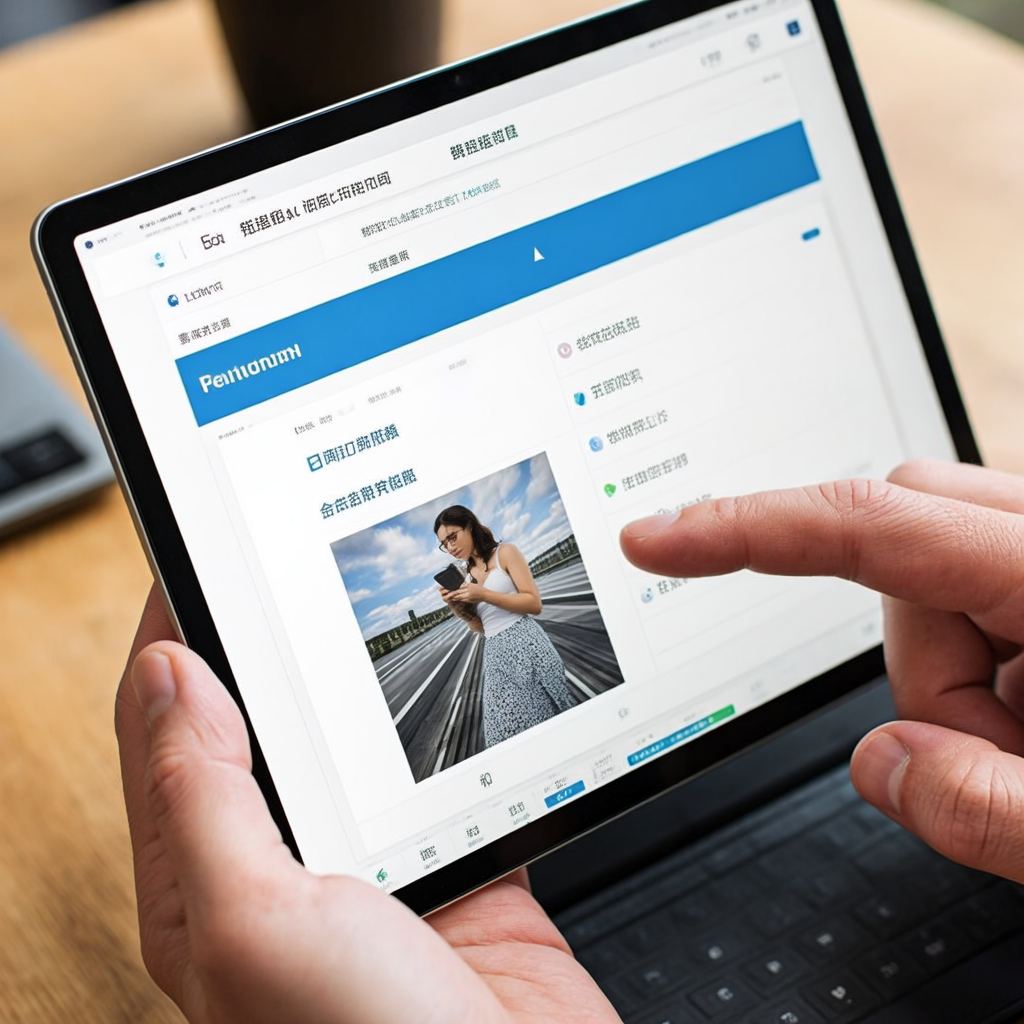
功能完整性
在功能方面,Snipaste便携版和正式版基本是一致的。它们都具备强大的截图功能,可以截取全屏、窗口、矩形区域等,还支持多种截图后的编辑操作,比如添加文字、箭头、马赛克等。贴图功能也很实用,可以把截图贴在屏幕上任意位置,方便进行对比和参考。无论是便携版还是正式版,都能满足用户日常的截图和贴图需求。不过,在某些特殊情况下,正式版可能会优先获得一些新功能的推送或者更稳定的性能优化,但这并不是绝对的,便携版同样能及时得到官方的更新和支持。
系统兼容性
Snipaste便携版和正式版在系统兼容性上没有明显的差异。它们都支持常见的 Windows 操作系统,比如 Windows 7、Windows 8、Windows 10 以及 Windows 11 等。无论是便携版还是正式版,都能在这些系统上正常运行,为用户提供截图和贴图服务。不过,由于不同系统的环境和配置可能有所不同,在某些特殊情况下,可能会出现个别功能在某个系统上运行不太稳定的情况,但这并不是由版本类型(便携版或正式版)决定的。
总的来说,Snipaste便携版和正式版各有优势。如果你经常需要在不同电脑上使用软件,或者注重数据的便携性和备份的方便性,那么便携版会更适合你。如果你长期固定使用一台电脑,并且不介意正常的软件安装流程,正式版也是一个不错的选择。无论选择哪个版本,都能享受到 Snipaste 带来的强大截图和贴图功能。
Snipaste便携版使用教程?
今天我来给大家详细讲解一下Snipaste便携版的使用教程,特别适合刚接触这款软件的小白朋友,希望能帮助大家快速上手!
下载和准备
首先,我们需要去Snipaste的官网下载便携版。便携版的好处是不需要安装,直接解压到任意文件夹就可以使用,非常方便。在官网找到“下载”页面,选择适合你系统的版本(Windows或macOS),下载完成后解压压缩包。解压后你会看到一个文件夹,里面包含了Snipaste便携版的主程序。
启动Snipaste
进入解压后的文件夹,找到Snipaste的执行文件(通常是“Snipaste.exe”),双击运行它。程序启动后,你会看到任务栏右下角出现一个Snipaste的小图标,这说明软件已经成功运行。
基本截图功能
Snipaste最核心的功能就是截图,操作非常简单。
- 截图快捷键:默认情况下,按下F1键就可以开始截图。你也可以在设置里修改这个快捷键,改成你习惯的键位。
- 截图区域选择:按下F1后,屏幕会变暗,鼠标变成十字准星,这时候你可以拖动鼠标选择截图区域。选好后松开鼠标,截图区域就会被框选出来。
- 截图编辑:截图完成后,你可以对截图进行简单的编辑,比如画箭头、添加文字、打马赛克等。工具栏在截图区域的上方,用鼠标点击相应的工具就可以使用。
- 保存截图:编辑完成后,你可以按Ctrl+S保存截图,也可以直接按Ctrl+C复制到剪贴板,然后粘贴到其他地方。
贴图功能
Snipaste还有一个非常实用的功能叫“贴图”,就是把截图或其他图片“贴”在屏幕上,随时查看或编辑。
- 贴图快捷键:默认是F3键。截图后,按下F3,刚才的截图就会以浮动窗口的形式贴在屏幕上。
- 贴图操作:贴图后,你可以用鼠标拖动贴图窗口到任意位置,也可以缩放、旋转、设置透明度等。
- 关闭贴图:不想看了?直接在贴图窗口上右键,选择“销毁”就可以关闭贴图。
设置和个性化
Snipaste允许你对软件进行个性化设置,让它更符合你的使用习惯。
- 打开设置界面:右键点击任务栏的Snipaste图标,选择“首选项”。
- 修改快捷键:在“控制”选项卡中,你可以修改截图、贴图等功能的快捷键。
- 界面和语言:在“界面”选项卡中,你可以更改软件的语言、主题颜色等。
- 存储设置:在“存储”选项卡中,你可以设置截图保存的路径和文件命名规则。
小技巧和注意事项
- 多显示器支持:如果你有多个显示器,Snipaste可以自动识别并在任意屏幕上截图和贴图。
- 开机自启:如果你希望Snipaste开机自动启动,可以在设置中的“常规”选项卡中勾选“启动时自动运行”。
- 便携性:因为是便携版,你可以把整个文件夹复制到U盘,带到其他电脑上使用,非常方便。
常见问题解答
Q:为什么我的F1键截图没反应?
A:可能是快捷键冲突,尝试修改为其他键位,或者在设置中检查是否启用了快捷键。
Q:截图后找不到保存的文件?
A:检查设置中的“存储”选项卡,确认截图保存路径是否正确。
Q:如何卸载Snipaste便携版?
A:因为是便携版,直接删除整个文件夹即可,不会留下任何残留文件。
通过这篇教程,相信你已经掌握了Snipaste便携版的基本使用方法。它是一款功能强大且操作简单的截图工具,无论是日常办公还是学习,都能大大提高你的效率。快去试试吧,如果有任何问题,欢迎随时交流!
Snipaste便携版系统要求?
Snipaste 便携版是一款功能强大的截图与贴图工具,因其轻便、易用的特性受到许多用户的喜爱。如果你打算使用 Snipaste 便携版,了解它的系统要求是非常重要的,这样可以确保软件在你的设备上正常运行。
首先,从操作系统方面来看,Snipaste 便携版对系统并没有特别严苛的要求。它支持常见的 Windows 操作系统,包括 Windows 7、Windows 8、Windows 8.1 以及 Windows 10 和 Windows 11。无论是 32 位系统还是 64 位系统,Snipaste 便携版一般都能良好适配。这意味着无论你使用的是较旧的 Windows 7 系统,还是最新的 Windows 11 系统,都有机会顺利安装并使用这款软件。例如,如果你还在使用装有 Windows 7 的老旧电脑,只要电脑硬件没有严重老化损坏,就可以下载 Snipaste 便携版来体验其便捷的截图和贴图功能;而对于刚购买了配备 Windows 11 系统新电脑的用户,同样能轻松安装使用。
在硬件配置方面,Snipaste 便携版对处理器、内存和显卡等要求并不高。它主要依赖于电脑的 CPU 来运行基本的截图和贴图操作,一般的双核处理器就能够满足其运行需求。内存方面,只要你的电脑有 2GB 以上的内存,就可以较为流畅地运行 Snipaste 便携版。对于显卡,它并没有特殊的显卡性能要求,集成显卡通常也能支持软件正常运行。比如,你使用的是一台配置了英特尔酷睿 i3 双核处理器、4GB 内存以及集成显卡的笔记本电脑,完全能够顺利运行 Snipaste 便携版,进行各种截图和贴图操作。
另外,存储空间也是需要考虑的一个因素。Snipaste 便携版本身占用的存储空间非常小,通常只有几十兆字节。所以,只要你的电脑有足够的剩余存储空间来存放这个软件及其可能产生的临时文件,就不会因为存储问题而影响使用。例如,即使你的电脑硬盘剩余空间只有几百兆字节,也完全可以容纳 Snipaste 便携版。
总的来说,Snipaste 便携版的系统要求非常宽松,大多数常见的 Windows 电脑都能满足其运行条件。无论你的电脑是配置较低的老旧机型,还是性能较强的高端设备,都可以尝试下载安装 Snipaste 便携版,享受它带来的便捷截图和贴图体验。
Snipaste便携版功能特点?
Snipaste便携版是一款非常实用的截图和贴图工具,它不需要安装就可以直接运行,非常适合需要频繁切换电脑或者对系统盘空间有要求的用户。以下是Snipaste便携版的主要功能特点,用简单易懂的语言为你详细介绍:
1. 无需安装,即开即用
Snipaste便携版最大的优势就是“便携”。你只需要将它的程序文件下载到U盘或者移动硬盘里,插到任何一台电脑上都能直接运行,完全不需要安装过程。这样既不会在别人的电脑上留下痕迹,也不用担心系统兼容性问题,非常适合出差、办公或者多台电脑切换使用。
2. 强大的截图功能
Snipaste便携版的截图功能非常全面,支持多种截图方式: - 矩形截图:可以自由调整截图区域的大小和位置。 - 椭圆截图:适合截取圆形或者椭圆形的区域。 - 自由截图:用鼠标手动框选任意形状的区域。 - 窗口截图:自动识别当前窗口的边界,一键截取整个窗口。 - 全屏截图:快速截取整个屏幕的内容。
截图后,你还可以对图片进行简单的编辑,比如添加文字、箭头、马赛克或者调色,非常方便。
3. 贴图功能:让截图“浮”在桌面上
Snipaste便携版的贴图功能是它的核心亮点之一。截图后,你可以按快捷键(默认是F3)将截图“贴”到桌面上,形成一个小窗口。这个窗口可以: - 随意拖动位置。 - 调整大小和透明度。 - 叠加多个贴图,方便对比或者参考。 - 保存为图片文件或者复制到剪贴板。
这个功能特别适合需要同时参考多个截图或者文档的场景,比如写代码时参考需求文档,或者做设计时对比素材。
4. 丰富的快捷键支持
Snipaste便携版提供了大量的快捷键,让操作更加高效。例如: - 截图快捷键:默认是F1(可以自定义)。 - 贴图快捷键:默认是F3(也可以自定义)。 - 保存截图:Ctrl + S。 - 复制截图到剪贴板:Ctrl + C。 - 关闭贴图:按ESC键。
你可以根据自己的习惯修改快捷键,让操作更顺手。
5. 轻量级,不占资源
Snipaste便携版的体积非常小,运行起来几乎不占用系统资源。即使你的电脑配置不高,也能流畅使用。而且它不会在后台偷偷运行其他程序,完全专注于截图和贴图功能,非常干净。
6. 多语言支持
Snipaste便携版支持多种语言,包括中文、英文、日文等。你可以在设置里切换语言,方便不同地区的用户使用。
7. 跨平台兼容
虽然Snipaste便携版主要是为Windows系统设计的,但它也支持Mac和Linux系统的版本(需要下载对应的便携版)。如果你有多台不同系统的电脑,也可以轻松切换使用。
8. 免费且无广告
Snipaste便携版是完全免费的,而且没有任何广告或者弹窗。你可以放心使用,不用担心被打扰。
总结
Snipaste便携版是一款功能强大、操作简单、完全免费的截图和贴图工具。它的便携性让它非常适合需要频繁切换电脑的用户,而贴图功能则能大大提升工作效率。如果你还没有试过,不妨下载一个便携版体验一下,相信你会爱上它的!
Snipaste便携版更新日志?
Snipaste便携版更新日志详解
Snipaste 是一款功能强大的截图与贴图工具,便携版尤其适合需要随身携带、跨设备使用的用户。以下是关于 Snipaste 便携版更新日志的详细解读,帮助你快速了解每次更新的具体内容与改进方向。
一、如何查看 Snipaste 便携版更新日志?
访问官方网站
最直接的方式是进入 Snipaste 官方网站,通常在“下载”或“版本历史”页面会列出所有版本的更新日志。
地址:https://zh.snipaste.com/软件内查看
启动 Snipaste 后,点击右下角托盘图标,选择“关于”或“检查更新”,部分版本会直接显示当前版本的更新内容。GitHub 或社区论坛
Snipaste 的开发团队有时会在 GitHub 或相关社区发布更新说明,适合深度用户关注。
二、更新日志常见内容分类
Snipaste 的更新日志通常包含以下几类信息:
新功能添加
- 例如:“新增支持多显示器截图区域选择”
- “增加贴图分组管理功能”
这类更新会显著提升用户体验,尤其是对专业用户。Bug 修复
- 例如:“修复在高 DPI 屏幕下截图模糊的问题”
- “解决贴图窗口偶尔无法拖动的问题”
Bug 修复是保障软件稳定性的关键,建议及时更新。性能优化
- 例如:“优化截图启动速度,减少内存占用”
- “改进贴图渲染效率,支持更多图形格式”
性能优化能让软件运行更流畅,尤其适合低配置设备。界面与交互改进
- 例如:“调整设置菜单布局,更直观易用”
- “增加快捷键自定义提示”
这类更新能降低学习成本,提升操作效率。
三、近期版本更新示例(以 v2.x 为例)
以下是一个虚构但典型的 Snipaste 便携版更新日志示例,帮助你理解更新内容的结构:
版本 2.8.5(2023-10-15)
- 新增:支持通过拖放文件到贴图窗口直接加载图片
- 修复:部分系统下截图后保存格式错误的问题
- 优化:减少便携版解压后的文件体积版本 2.8.3(2023-09-20)
- 新增:贴图窗口支持透明度滑动调节
- 修复:在 Windows 11 上托盘图标显示异常的 Bug
- 优化:提升多语言切换的响应速度
四、为什么建议及时更新?
安全性
更新通常会修复已知漏洞,降低被恶意软件攻击的风险。功能性
新功能可能解决你长期以来的痛点,例如更高效的截图编辑工具。兼容性
随着操作系统更新,旧版软件可能出现兼容问题,更新能确保稳定运行。
五、便携版更新的注意事项
备份配置
更新前建议备份 Snipaste 的配置文件(通常位于软件目录下的config.ini),避免设置丢失。关闭软件
更新时需确保 Snipaste 未在运行,否则可能导致更新失败。验证来源
仅从官方渠道下载更新包,避免使用第三方修改版,以防安全风险。
六、如何反馈更新问题?
如果你在更新后遇到问题,可以通过以下方式反馈:
官方邮箱
发送邮件至 support@snipaste.com,描述问题并附上日志文件。GitHub Issues
在 Snipaste 的 GitHub 仓库提交 Issue,适合技术型用户。社交媒体
通过 Twitter 或微博联系开发者,获取快速响应。
Snipaste 便携版的更新日志是了解软件改进的重要窗口,定期查看并更新能让你始终享受最佳体验。无论是新功能、Bug 修复还是性能优化,每一次更新都值得关注!




